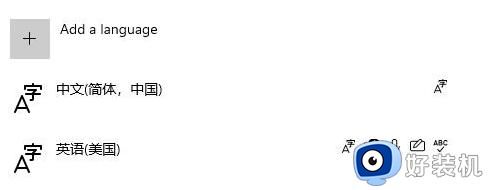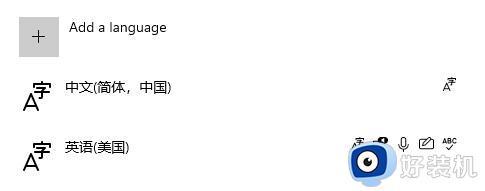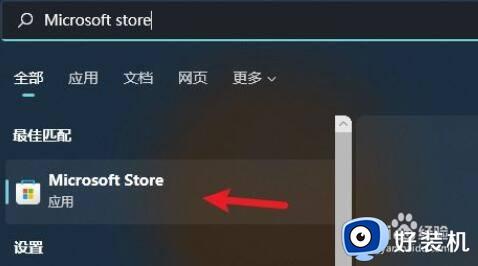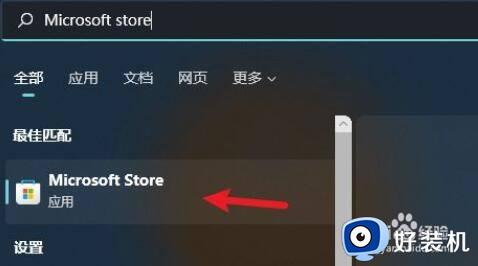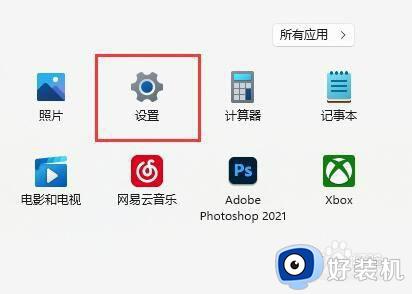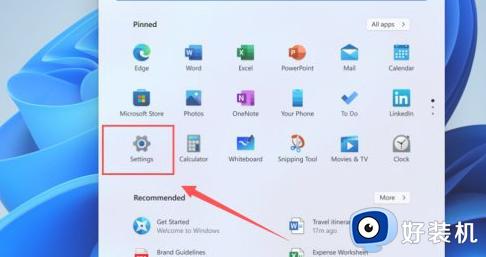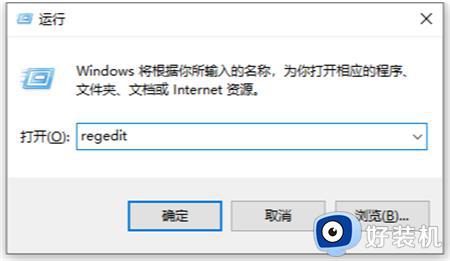win11安全中心怎么设置中文 win11安全中心英文改中文设置方法
时间:2024-02-04 17:37:11作者:jhuang
作为微软公司最新发布的操作系统,win11安全中心是一个重要的功能模块,可以帮助我们监控和保护计算机的安全。有些用户可能更习惯使用中文界面,因此切换安全中心的语言成为了一个需求。许多用户还不清楚win11安全中心怎么设置中文,在这篇文章中,我们将向大家介绍win11安全中心英文改中文设置方法,让我们一起开始吧!
方法一:
如果我们整个系统语言都是英文,那么需要在语言设置里安装中文。
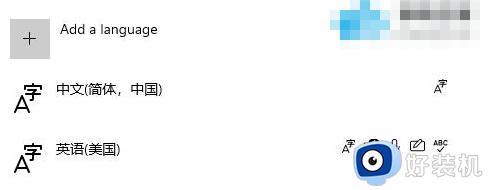
方法二:
如果我们只有安全中心是英文,那么可以先通过开始菜单打开“Microsoft Store”。
1、在搜索栏里搜索“中文”。
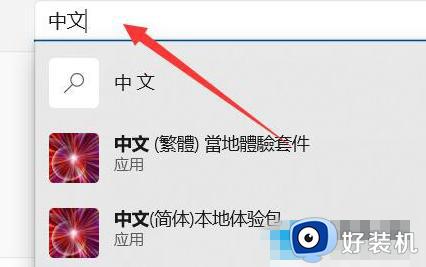
2、然后打开搜索结果里的“简体中文本地体验包”。
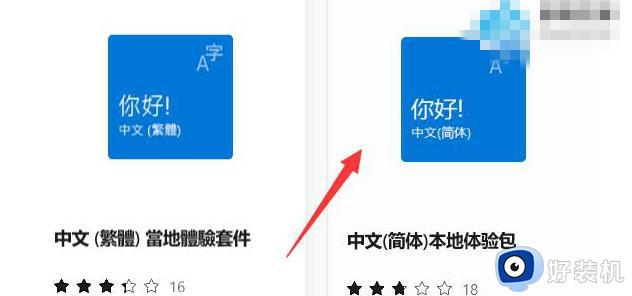
3、最后点击“更新”就可以为安全中心更新中文了。
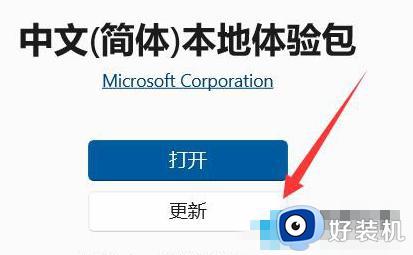
以上就是Win11安全中心切换为中文的全部步骤,如果您遇到了相同的问题,可以参考本文中介绍的步骤来进行修复,希望这些内容对您有所帮助。